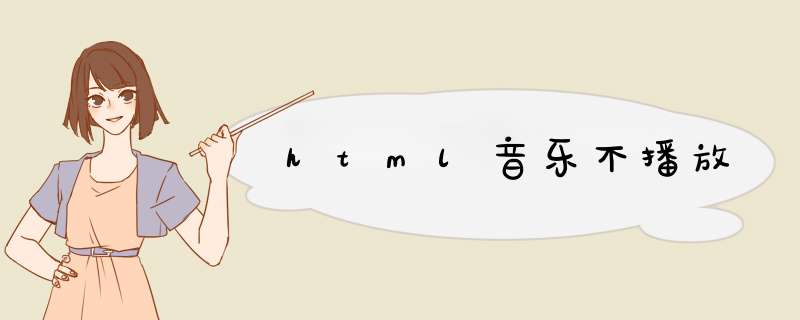
1右键点击左下角的开始,在右键菜单中点击运行 - 输入services.msc,点击确定或者按下键盘上的回车键,打开系统服务
2在打开的系统服务窗口,我们用鼠标左键按住右侧的小滑块向下拖动,找到Windows Audio服务项
3找到Windows Audio服务项后,我们左键双击:Windows Audio服务项
4左键双击Windows Audio服务项以后,在Windows Audio的属性对话框中可见,Windows Audio服务状态为:已停止,点击:启动(S)
在页面代码中的<head></head>之间加入<bgsound src="音乐url" loop="-1">这段代码。在这里要说的是,“loop”中的数值是音乐循环的次数,可设置为任意正整数,若设为“-1”的话,音乐将永远循环。
这种背景音乐是打开叶子后直接播放的,在网页上不会有显示。这是最简单的一种。
还有就是在网页代码中的<style></style>标签之间加入一个“Embed”标签,其最简形式就像这样:
<EMBED src="音乐url" autostart="true" loop="true" width="80" height="20">
不同的是,在这里我们可以设置更多内容,以下是具体的说明:
src 背景音乐的地址(即url)。
autostart 是否自动播放,“true”为音乐文件读取完后立即播放,“false”则不立即播放,默认值为“false”
loop 循环次数,设置为“true”为永远循环,“false”为仅播放一次,若设为任意一正整数,则循环所输入的次数。
volume 设置音量,取值范围是“0-100”,默认值为系统当前音量。
starttime 设置音乐开始播放的时间,格式是“分:秒”,
如:starttime="00:10",就是从第10秒开始播放。
endtime 设置音乐结束播放的时间,具体格式同上。
width 设置音乐播放控制面板的宽度。
height 设置音乐播放控制面板的高度。
controls 设置音乐播放控制面板的外观,
“console”为通常面板;
“smallconsole”为小型面板。
“playbutton”为是否显示播放按钮;
“pausebutton”为是否显示暂停按钮;
“stopbutton”为是否显示停止按钮;
“volumelever”为是否显示音量调节按钮,
样式:
<html>
<head>
<style type="text/css">
h1 {color:red}
p {color:blue}
</style>
</head>
<body>
<h1>Header 1</h1>
<p>A paragraph.</p>
</body>
</html>
欢迎分享,转载请注明来源:内存溢出

 微信扫一扫
微信扫一扫
 支付宝扫一扫
支付宝扫一扫
评论列表(0条)